我们在运用word制作文档时,为了美化页面,希望在页面外加一个边框,或图案。那么word如何实现的呢?以下是小编给大家整理的在Word中为整个文档插入边框的方法,希望能帮到你!在Word中为整个文档插入边框的具体方法步骤1、打开要添加页面边框的文档;2、点击菜单中的“格式”,执......
Word表项也要来点新花样
Excel的以序列方式填充表格的功能可以将大量的表格进行自动化序列编号,大大提高了工作效率。那么在Word表格中能否使用这种编号?能不能实现更丰富的花样编号?
Word表格虽然看似简单,但同样能够进行自动序列编号填充;Word表格中也可以定制自己的花样编号;同时,还可以用你认为好看的小图片作为编号前导符号呢。下面我们以在Word 2007中给一组家电产品添加花样序列标号为例来说明其具体用法技巧。
自动添加表格序列号
选中需要填充序列号的一列或一行表格,定位到“开始”选项卡的“段落”组,具体操作如图1所示。

1. 点击“编号库”后面的小箭头
2. 在弹出的列表中选择需要的序列编号样式
3. 这时表中的项目就会自动出现你需要的编号
现有的序列编号不是多一个点就是多一个括号。如果我不需要这些点号或括号怎么办?这时,先选中一个类似的编号,如果觉得没有满意的编号,再点击图1所示列表下方的“定义新编号格式”选项,在弹出的对话框中进行编辑,去掉其中的点号或括号即可(图2)。
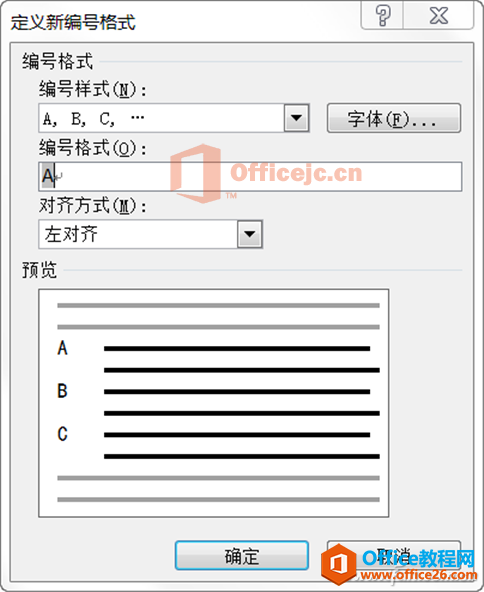
定制个性化花样编号
我们常常可以看到在一些广告宣传单的项目列表前的好看的花样符号。其实我们在Word中就可以做出来。
选中Word表格中存有项目的一行或一列,单击“项目符号库”后面的小箭头,在列表中选择系统给出的几种项目符号。如果不满意,可选择“定义新项目符号”选项,根据需要定制自己的新项目符号(图3)。

花样编号还能用图片
Word表格中的花样编号不但可以用各种特殊字符,还可以使用互联网上提供的各类好看的花样图片符号。
在“项目符号库”中的“定义新项目符号”窗口中,选择“图片”按钮,就会弹出项目图片的选择窗口,在这里你可以选择Word系统给出的各种好看的项目小图标,还可以选择来自Office Online的在线图片,范围十分广阔(图4)。
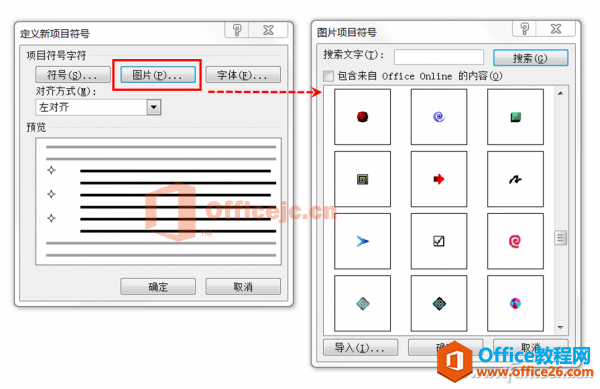
小技巧:取消不需要的编号
如果不需要表格中的项目符号或项目编号,只需简单地点击“段落”组中的“项目符号”或“项目编号”图标即可。
相关文章
